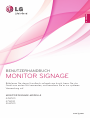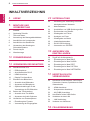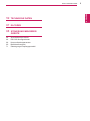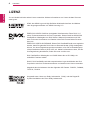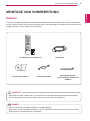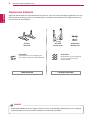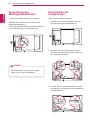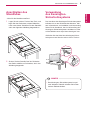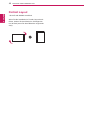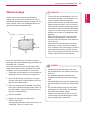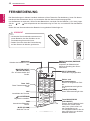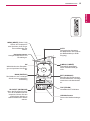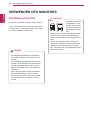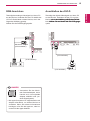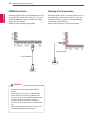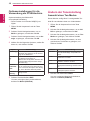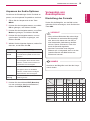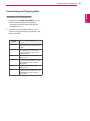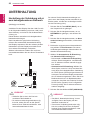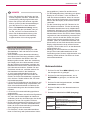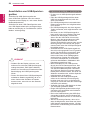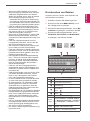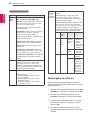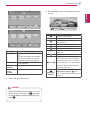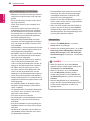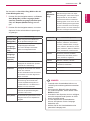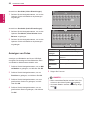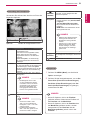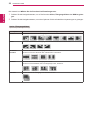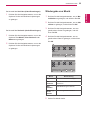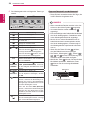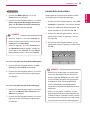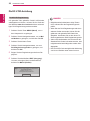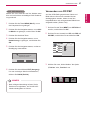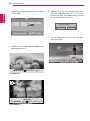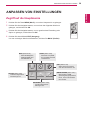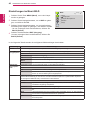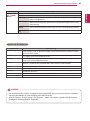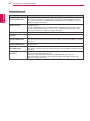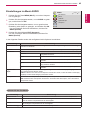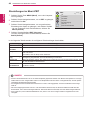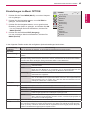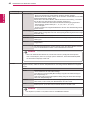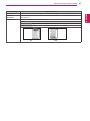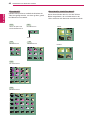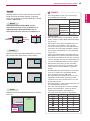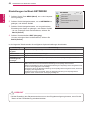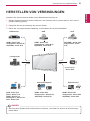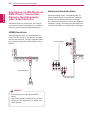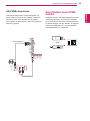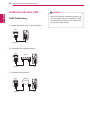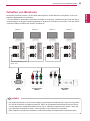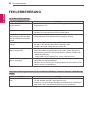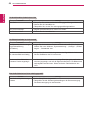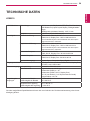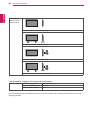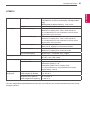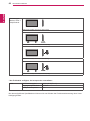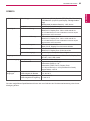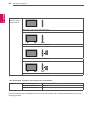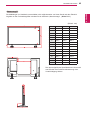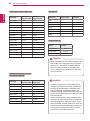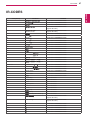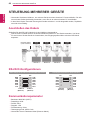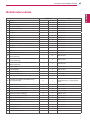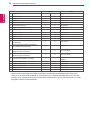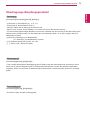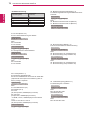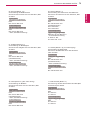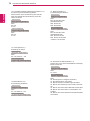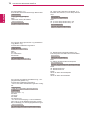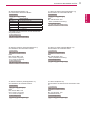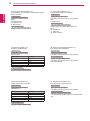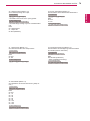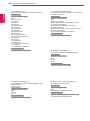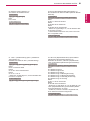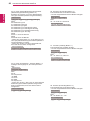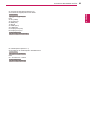LG 42WS10-BAA Benutzerhandbuch
- Kategorie
- Öffentliche Anzeigen
- Typ
- Benutzerhandbuch
Dieses Handbuch eignet sich auch für

2
DEU
DEUTSCH
INHALTSVERZEICHNIS
INHALTSVERZEICHNIS
4 LIZENZ
5 MONTAGE UND
VORBEREITUNG
5 Zubehör
6 Optionales Zubehör
7 Teile und Tasten
8 Anwendung des Montagekabelbinders
8 Anschließen der Lautsprecher
9 Anschließen des Standfußes
9 Verwendung des Kensington-
Sicherheitssystems
10 Portrait Layout
11 Wandmontage
12 FERNBEDIENUNG
14 VERWENDEN DES MONITORS
14 Anschluss eines PCs
15 - RGB-Anschluss
15 - Anschließen des DVI-D
16 - HDMI-Anschluss
16 - Display Port-Anschluss
17 Einstellen des Bildschirms
17 - Auswahl eines Bildmodus
17 - Anpassen der Bildoptionen
18 - Optionseinstellungen für die
Verwendung als PC-Bildschirm
18 Ändern der Toneinstellung
18 - Auswahl eines Ton-Modus
19 - Anpassen der Audio-Optionen
19 Verwenden von Zusatzoptionen
19 - Einstellung des Formats
21 - Verwendung der Eingangsliste
22 UNTERHALTUNG
22 - Herstellung der Verbindung mit einem
kabelgebundenen Netzwerk
23 - Netzwerkstatus
24 - Anschließen von USB-Speichergeräten
25 - Durchsuchen von Dateien
26 - Wiedergabe von Filmen
30 - Anzeigen von Fotos
33 - Wiedergabe von Musik
35 - Inhaltsliste betrachten
36 - DivX® VOD-Anleitung
37 - Verwenden von PIP/PBP
39 ANPASSEN VON
EINSTELLUNGEN
39 Zugriff auf die Hauptmenüs
40 - Einstellungen im Menü BILD
43 - Einstellungen im Menü AUDIO
44 - Einstellungen im Menü ZEIT
45 - Einstellungen im Menü OPTION
50 - Einstellungen im Menü NETZWERK
51 HERSTELLEN VON
VERBINDUNGEN
52 Anschluss an HD-Receiver, DVD-Player,
Camcorder, Kamera, Spielekonsole oder
Videorekorder
52 - HDMI-Anschluss
52 - Komponenten-Anschluss
53 - AV(CVBS)-Anschluss
53 Anschließen eines USB-Geräts
54 Verbinden mit dem LAN
54 - LAN-Verbindung
55 Verketten von Monitoren
56 FEHLERBEHEBUNG

DEUTSCH
4
LIZENZEN
LIZENZ
Je nach Modell wird eine andere Lizenz unterstützt. Weitere Informationen zur Lizenz erhalten Sie unter
www.lg.com.
HDMI, das HDMI Logo und High-Definition Multimedia Interface sind Marken
oder eingetragene Marken von HDMI Licensing LLC.
ÜBER DIVX-VIDEO: DivX® ist ein digitales Videoformat der Firma DivX, LLC,
einem Tochterunternehmen der Rovi Corporation. Dieses Gerät ist offiziell DivX
Certified® zur Wiedergabe von DivX-Videos. Weitere Informationen und Soft-
ware-Tools zum Konvertieren von Dateien in das DivX-Format finden Sie unter
divx.com.
ÜBER DIVX VIDEO-ON-DEMAND: Dieses DivX Certified® Gerät muss registriert
werden, damit Sie gekaufte DivX Video-on-Demand-Inhalte (VOD) wiedergeben
können. Um einen Registrierungscode zu erhalten, rufen Sie im Einstellungsme-
nü des Geräts den Bereich „DivX VOD“ auf. Weitere Informationen dazu, wie Sie
Ihre Registrierung abschließen, finden Sie unter vod.divx.com.
DivX Certified® zur Wiedergabe von DivX®-Videos bis zu HD 1080p, ein-
schließlich Premium-Inhalte.
DivX®, DivX Certified® sowie die entsprechenden Logos sind Marken der Rovi
Corporation oder ihrer Tochterunternehmen und werden unter Lizenz verwendet.
Abgedeckt durch mindestens eins der folgenden US-Patente: 7295673; 7460668;
7515710; 7519274
Hergestellt unter Lizenz von Dolby Laboratories. „Dolby“ und das Doppel-D-
Symbol sind Marken der Firma Dolby Laboratories.

5
DEU
DEUTSCH
MONTAGE UND VORBEREITUNG
MONTAGE UND VORBEREITUNG
Zubehör
Prüfen Sie, ob folgende Artikel in der Verpackung enthalten sind. Falls Zubehör fehlt, wenden Sie sich bitte
an den Händler, bei dem Sie das Gerät erworben haben. Die Abbildungen im Handbuch unterscheiden sich
möglicherweise von Ihrem Gerät und dem Zubehör.
y
Verwenden Sie keine Fälschungen, um die Sicherheit und Lebensdauer des Geräts sicherzustellen.
y
Durch Fälschungen verursachte Schäden sind nicht von der Garantie abgedeckt.
y
Das im Lieferumfang enthaltene Zubehör ist modellabhängig.
y
Änderungen an den Gerätespezifikationen oder am Inhalt dieses Handbuchs sind im Zuge von Aktu-
alisierungen der Gerätefunktionen vorbehalten.
Fernbedienung und Batterien
Stromkabel
CD (Handbuch)/Karte
D-Sub-Signalkabel
VORSICHT
HINWEIS
Montagekabelbinder
(nur für Modelle 42WS10 und
47WS10)
P
A
G
E
INPUT
ENERGY
SAVING
MARK
ARC
ON
OFF
. , !
ABC
DEF
GHI
JKL
MNO
PQRS
TUV
1/a/A
- * #
WXYZ
CLEAR
MONITOR
PSM
AUTO
MUTE
BRIGHT
NESS
MENU
POWER
OK
S.MENU
ID
BACK
TILE
ON
OFF
EXIT

6
DEU
DEUTSCH
MONTAGE UND VORBEREITUNG
ST-200T
Standfuß
Schrauben
: Durchmesser 4,0 mm x Steigung 0,7
mm x Länge 10 mm (inkl. Spannscheibe)
Kabelhalter
/Kabelbinder
Schrauben
Durchmesser 4,0 mm x Steigung
0,7 mm x Länge 8 mm (inkl.
Spannscheibe)
SP-2000
Lautsprecher
Standfußsatz
Lautsprechersatz
Optionales Zubehör
Optionale Zubehörteile zur Produktverbesserung können ohne vorherige Ankündigung geändert und neue
Zubehörteile hinzugefügt werden. Die Abbildungen im Handbuch unterscheiden sich möglicherweise von
Ihrem Gerät und dem Zubehör.
y
Kabelhalter/Kabelbinder sind in einigen Ländern und für einige Modelle möglicherweise nicht verfügbar.
y
Optionales Zubehör ist nicht bei allen Modellen im Lieferumfang enthalten.
HINWEIS

7
DEU
DEUTSCH
MONTAGE UND VORBEREITUNG
MEZ63829306(REV00)
Teile und Tasten
Anschlussfeld
Bildschirmtasten
Bildschirmanzeigen
IR-Empfänger /
Betriebsanzeige
y
Leuchtet: Eingeschaltet
y
Leuchtet nicht: Ausgeschaltet
y
Sie können die Betriebsanzeige über OPTION im Hauptmenü ein- und ausschalten.
Bildschirmanzeigen Beschreibung
INPUT (EINGANG) Ändert die Eingangsquelle.
MENU (MENÜ) Öffnet und schließt die Hauptmenüs und speichert Ihre Eingaben.
▼▲ Zur Programmauswahl.
◄ ► Regelt die Lautstärke.
AUTO/SET
(AUTOMATISCH
/EINSTELLEN)
Automatische Einstellung, wenn Sie den RGB-Eingang verwenden. Mit der Taste Set
oder Enter können Sie auch in den Bildschirm-Menüs Veränderungen vornehmen.
/ I
Schaltet den Strom ein und aus.
IR-Empfänger Hier empfängt das Gerät die Signale der Fernbedienung.
Betriebsanzeige Diese Anzeige leuchtet grün, wenn der Bildschirm normal funktioniert (eingeschaltet ist).
Befindet sich der Bildschirm im Energiespar-Modus, leuchtet diese Anzeige orange.
HINWEIS

8
DEU
DEUTSCH
MONTAGE UND VORBEREITUNG
Anschließen der
Lautsprecher
- Nicht für alle Modelle zutreffend.
1
Schließen Sie vor dem Installieren der Laut-
sprecher ein Eingangssignalkabel an.
3
O rdnen Sie die Lautsprecherkabel nach dem
Anschließen der Lautsprecher mit Kabelhaltern
und Kabelbindern.
2
Befestigen Sie den Lautsprecher mit einer
Schraube wie dargestellt. Schließen Sie dann
das Lautsprecherkabel an.
y
Der Kabelbinder wird nur für die Modelle
42WS10 und 47WS10 mitgeliefert.
HINWEIS
Anwendung des
Montagekabelbinders
- Gilt nur für Modelle 42WS10 und 47WS10.
Schließen Sie zunächst das zu verwendende
Eingangssignalkabel an.
Führen Sie den Kabelbinder gemäß der Abbildung
in die untere Öffnung an der Rückseite ein.

9
DEU
DEUTSCH
MONTAGE UND VORBEREITUNG
Anschließen des
Standfußes
- Nicht für alle Modelle zutreffend.
1
Legen Sie ein weiches Tuch auf den Tisch, und
legen Sie das Gerät dann mit dem Bildschirm
nach unten darauf. Schließen Sie den Standfuß
wie in der folgenden Abbildung dargestellt an.
2
Sichern Sie den Standfuß auf der Rückseite
des Geräts mithilfe von Schrauben, wie in der
Abbildung dargestellt.
Verwendung
des Kensington-
Sicherheitssystems
Der Anschluss des Kensington-Sicherheitssystems
befindet sich an der Rückseite des Monitors. Wei-
tere Informationen zur Installation und Verwendung
finden Sie im Handbuch, das im Lieferumfang des
Kensington-Sicherheitssystems enthalten ist, oder
auf der Website unter
http://www.kensington.com.
Schließen Sie das Kabel des Kensington-Sicher-
heitssystems am Monitor und an einem Tisch an.
y
Das Kensington-Sicherheitssystem ist opti-
onal. Weiteres Zubehör erhalten Sie bei den
meisten Elektrohändlern.
HINWEIS

10
DEU
DEUTSCH
MONTAGE UND VORBEREITUNG
Portrait Layout
- Nicht für alle Modelle zutreffend.
Wenn Sie die Installation im Portrait Layout durch-
führen, drehen Sie den Monitor im Uhrzeigersinn
um 90 Grad (wenn Sie dem Bildschirm zugewandt
sind).

11
DEU
DEUTSCH
MONTAGE UND VORBEREITUNG
Wandmontage
Lassen Sie für eine ausreichende Belüftung
seitlich und zur Wand einen Abstand von 10 cm.
Detaillierte Montageanweisungen erhalten Sie von
Ihrem Händler oder in der Montageanleitung der
optionalen Wandmontagehalterung.
10 cm
10 cm
10 cm
10 cm
10 cm
Wenn Sie den Monitor an der Wand montieren,
befestigen Sie die Wandhalterung (optional) an der
Rückseite des TV-Geräts.
Wenn Sie den Monitor mit der optionalen Wand-
halterung montieren wollen, befestigen Sie diese
sorgfältig, um ein Herunterfallen zu vermeiden.
1
Verwenden Sie Schrauben und eine Wandmon-
tageplatte, die der VESA-Norm entsprechen.
2
Wenn Sie Schrauben verwenden, die länger
sind als in der Norm vorgeschrieben, kann der
Monitor beschädigt werden.
3
Wenn Sie ungeeignete Schrauben verwenden,
kann das Produkt beschädigt werden oder von
der Wand fallen. In diesem Fall übernimmt LG
Electronics keine Haftung.
4
VESA-kompatibel.
5
Nutzen Sie die folgende VESA-Norm.
y
785 mm oder mehr
* Befestigungsschraube: Durchmesser 6,0 mm
x Steigung 1,0 mm x Länge 10 mm
y
Trennen Sie erst das Netzkabel, bevor Sie
den Monitor bewegen oder installieren. An-
sonsten besteht Stromschlaggefahr.
y
Wenn Sie den Monitor an einer Decke oder
Wandschräge montieren, kann er herunter-
fallen und zu schweren Verletzungen führen.
Verwenden Sie eine autorisierte Wandhalte-
rung von LG, und wenden Sie sich an Ihren
Händler vor Ort oder an qualifiziertes Fach-
personal.
y
Ziehen Sie die Schrauben nicht zu fest an,
da dies Beschädigungen am Monitor her-
vorrufen und zum Erlöschen Ihrer Garantie
führen könnte.
y
Verwenden Sie die Schrauben und Wand-
halterungen, die der VESA-Norm entspre-
chen. Schäden oder Verletzungen, die durch
unsachgemäße Nutzung oder die Verwen-
dung von ungeeignetem Zubehör verursacht
werden, fallen nicht unter die Garantie.
y
Verwenden Sie die Schrauben, die unter
den Spezifikationen der VESA-Norm aufge-
führt sind.
y
Der Wandmontagesatz beinhaltet eine
Installationsanleitung und die notwendigen
Teile.
y
Die Wandhalterung ist optional. Zusätzliches
Zubehör erhalten Sie bei Ihrem Elektrohänd-
ler.
y
Die Schraubenlänge hängt von der Wand-
befestigung ab. Verwenden Sie unbedingt
Schrauben der richtigen Länge.
y
Weitere Informationen können Sie den im
Lieferumfang der Wandbefestigung enthal-
tenen Anweisungen entnehmen.
VORSICHT
HINWEIS

12
DEU
DEUTSCH
FERNBEDIENUNG
FERNBEDIENUNG
P
A
G
E
INPUT
ENERGY
SAVING
MARK
ARC
ON
OFF
. , !
ABC
DEF
GHI
JKL
MNO
PQRS
TUV
1/a/A
- * #
WXYZ
CLEAR
OK
S.MENU
MONITOR
PSM
AUTO
MUTE
BRIGHT
NESS
MENU
ID
BACK
TILE
ON
OFF
EXIT
POWER
(EIN/AUS)
Schaltet den Monitor ein und
aus.
MONITOR ON/OFF
(Monitor Ein/Aus)
Ein- und Ausschalten des
Geräts.
Taste 1/a/A
Diese Tastenauswahl gilt
nicht.
ENERGY SAVING (ENERGIE-
SPAREN)
Anpassen der Bildschirmhel-
ligkeit zur Senkung des Strom-
verbrauchs.
INPUT (EINGANG)
Wählt den Eingangsmodus.
Zahlen- und
Buchstabentasten
Dienen zur Eingabe von Zah-
len.
Die Alphabetauswahl gilt hier
nicht.
CLEAR (LÖSCHEN)
Diese Tastenauswahl gilt nicht.
PSM
Auswahl des Bildstatus-
Modus.
MUTE (STUMM)
Stellt den Ton aus.
ARC
Auswählen des Formats.
Taste BRIGHTNESS
(HELLIGKEIT)
Passen Sie die Helligkeit durch
Drücken der Tasten „Nach
oben“ bzw. „Nach unten“ auf
der Fernbedienung an.
Im USB-Modus können Sie mit
dem OSD-Menü zur nächsten
Dateiliste wechseln.
Die Beschreibungen in diesem Handbuch basieren auf den Tasten der Fernbedienung. Lesen Sie dieses
Handbuch bitte aufmerksam durch, und verwenden Sie den Monitor bestimmungsgemäß.
Um die Batterien zu wechseln, öffnen Sie das Batteriefach, wechseln Sie die Batterien (1,5 V-AAA), legen
Sie die und -Pole entsprechend der Kennzeichnung im Fach ein, und schließen Sie das Batterie-
fach.
Gehen Sie zum Herausnehmen der Batterien in umgekehrter Reihenfolge vor.
VORSICHT
y
Verwenden Sie niemals alte zusammen mit
neuen Batterien, da dies Schäden an der
Fernbedienung hervorrufen kann.
y
Stellen Sie sicher, dass die Fernbedienung
auf den Sensor am Monitor gerichtet ist.
P
A
G
E
INPUT
ENERGY
SAVING
MARK
ARC
ON
OFF
. , !
ABC
DEF
GHI
JKL
MNO
PQRS
TUV
1/a/A
- * #
WXYZ
CLEAR
OK
S.MENU
MONITOR
PSM
AUTO
MUTE
BRIGHT
NESS
MENU
ID
BACK
TILE
ON
OFF
EXIT
POWER
(LAUTSTÄRKE)
Regelt die Lautstärke.

13
DEU
DEUTSCH
FERNBEDIENUNG
P
A
G
E
INPUT
ENERGY
SAVING
MARK
ARC
ON
OFF
. , !
ABC
DEF
GHI
JKL
MNO
PQRS
TUV
1/a/A
- * #
WXYZ
CLEAR
OK
S.MENU
MONITOR
PSM
AUTO
MUTE
BRIGHT
NESS
MENU
ID
BACK
TILE
ON
OFF
EXIT
POWER
S.MENU (S.MENÜ)
(SuperSign-Menütaste)
Diese Tastenauswahl gilt
nicht.
EXIT (AUSGANG)
Beendet alle Einblendungen
auf dem Bildschirm und zeigt
wieder das volle Monitorbild
an.
TILE (TEILEN)
Auswählen des Teil Modus.
MENU (MENÜ) (Siehe S.39)
Öffnen der Hauptmenüs
oder Speichern Ihrer Einga-
ben und Beenden der
Menüs.
Navigationstasten
Navigiert durch Menüs und
Einstellungen.
OK
Wählt Menüs oder Einstellun-
gen und speichert Ihre Einga-
be.
BACK (ZURÜCK)
Zurückkehren zum vorherigen
Schritt in einer interaktiven
Anwendung
USB-Menütasten
Steuert die Medienwiederga-
be.
ID ON/OFF (ID EIN/AUS)
Wenn die Eingangs ID-Num-
mer der ID Modus-Nummer
entspricht, können Sie den
gewünschten Monitor im
Mehrfachbildschirm-Modus
steuern.
AUTO
Automatisches Anpassen
der Bildposition und Erhöhen
der Bildstabilität (nur RGB-
Eingang)

14
DEU
DEUTSCH
VERWENDEN DES MONITORS
VERWENDEN DES MONITORS
Anschluss eines PCs
Ihr Monitor unterstützt die Plug & Play*-Funktion.
* Plug & Play: Mit dieser Funktion kann der Moni-
tor mit einem PC verwendet werden, ohne dass
ein Treiber installiert werden muss.
HINWEIS
y
Für optimale Bildqualität wird empfohlen,
den HDMI-Anschluss des Monitors zu ver-
wenden.
y
Zur Einhaltung der geltenden Normen ver-
wenden Sie für das Gerät ein geschirmtes
Signalschnittstellenkabel, z. B. ein 15-po-
liges-D-Sub-Kabel und ein DVI-Kabel mit
Ferritkern.
y
Wenn Sie den kalten Monitor einschalten,
kann das Bild flackern. Dies ist normal.
y
Es können rote, grüne oder blaue Punkte
auf dem Bildschirm erscheinen. Dies ist
normal.
y
Schließen Sie das Ein-
gangskabel an, und
sichern Sie es, indem
Sie die Schrauben im
Uhrzeigersinn festzie-
hen.
y
Drücken Sie nicht über einen längeren Zeit-
raum mit dem Finger auf den Bildschirm,
da dies zu temporären Verzerrungen führen
kann.
y
Lassen Sie stehende Bilder nicht über ei-
nen längeren Zeitraum auf dem Bildschirm
anzeigen, um ein Einbrennen zu vermei-
den. Verwenden Sie nach Möglichkeit einen
Bildschirmschoner.
VORSICHT

15
DEU
DEUTSCH
VERWENDEN DES MONITORS
Anschließen des DVI-D
Überträgt das digitale Videosignal von Ihrem PC
an den Monitor. Verbinden Sie den PC und den
Monitor wie in der Abbildung mithilfe des DVI-Ka- wie in der Abbildung mithilfe des DVI-Ka-wie in der Abbildung mithilfe des DVI-Ka-
bels. Wählen Sie am Monitor die DVI-D-Eingangs- Wählen Sie am Monitor die DVI-D-Eingangs-Wählen Sie am Monitor die DVI-D-Eingangs-
quelle.
RGB OUT (PC)
AUDIO OUT
y
Verwenden Sie den Macin-
tosh-Standardadapter, da im
Handel auch inkompatible
Adapter erhältlich sind. (an-
deres Signalsystem).
y
Bei Apple-Computern ist möglicherweise ein
Adapter erforderlich, um diesen Monitor zu
verbinden. Wenn Sie weitere Informationen
benötigen, rufen Sie bei Apple an, oder be-
suchen Sie die Apple-Website.
HINWEIS
AUDIO OUT
DVI OUT
Macintosh-Adapter
(nicht enthalten)
(nicht enthalten)
(nicht enthalten)
(nicht enthalten)
RGB-Anschluss
Überträgt das analoge Videosignal von Ihrem PC
an den Monitor. Verbinden Sie den PC mithilfe des
15-Pin-D-Sub-Kabels mit dem Monitor, wie in der
folgenden Abbildung gezeigt.
Wählen Sie die RGB-Eingangsquelle.

16
DEU
DEUTSCH
VERWENDEN DES MONITORS
HDMI-Anschluss
Überträgt digitale Video- und Audiosignale vom PC
an den Monitor. Verbinden Sie den PC, wie in der
folgenden Abbildung gezeigt, mithilfe des HDMI-
Kabels mit dem Monitor.
Wählen Sie die HDMI-Eingangsquelle.
Display Port-Anschluss
Überträgt digitale Video- und Audiosignale vom PC
an den Monitor. Verbinden Sie den PC, wie in der
folgenden Abbildung gezeigt, mithilfe des Display
Port-Kabels mit dem Monitor.
Wählen Sie die Display Port-Eingangsquelle.
y
Verwenden Sie ein High-Speed-HDMI™-
Kabel.
y
Wenn Sie den Ton nicht im HDMI-Modus
hören, prüfen Sie die PC-Umgebung. Bei
einigen PCs müssen Sie die Standardaudio-
ausgabe manuell auf HDMI umstellen.
y
Um den HDMI-PC-Modus zu verwenden,
müssen Sie für PC/DTV den PC-Modus wäh-
len.
y
Wenn Sie HDMI PC verwenden, kann es zu
Kompatibilitätsproblemen kommen.
HINWEIS
HDMI
DP OUT
(nicht enthalten)
(nicht enthalten)

17
DEU
DEUTSCH
VERWENDEN DES MONITORS
Einstellen des Bildschirms
Auswahl eines Bildmodus
Anzeige von Bildern mit optimalen Einstellungen
durch Wahl eines der voreingestellten Bildmodi.
1
Öffnen Sie die Hauptmenüs mit der Taste
MENU (MENÜ).
2
Drücken Sie die Navigationstasten, um zu
BILD zu gelangen, und drücken Sie OK.
3
Drücken Sie die Navigationstasten, um zu
Bildmodus zu gelangen, und drücken Sie OK.
4
Drücken Sie die Navigationstasten, um zum
gewünschten Bildmodus zu gelangen, und
drücken Sie OK.
Anpassen der Bildoptionen
Anpassen der einfachen und erweiterten Bildmo-
dus-Optionen für eine optimale Darstellung.
1
Öffnen Sie die Hauptmenüs mit der Taste
MENU.
2
Drücken Sie die Navigationstasten, um zu
BILD zu gelangen, und drücken Sie OK.
3
Drücken Sie die Navigationstasten, um zu
Bildmodus zu gelangen, und drücken Sie OK.
4
Drücken Sie die Navigationstasten, um zum
gewünschten Bildmodus zu gelangen, und
drücken Sie OK.
5
Wählen Sie die folgenden Optionen, stellen Sie
diese ein, und drücken Sie OK.
Modus Beschreibung
Lebhaft Optimiert Kontrast, Helligkeit, Farbe
und Schärfe, um das Videobild an eine
geschäftliche Umgebung anzupassen.
Standard Passt das Bild an die normale Umgebung
an.
Kino Optimiert das Videobild für ein kinoähnli-
ches Erlebnis bei der Spielfilmwiederga-
be.
Sport Hebt Primärfarben wie weiß, grasgrün
oder himmelblau hervor, um das Video-
bild für schnelle und dynamische Aktio-
nen zu optimieren.
Spiel Optimiert das Videobild für schnelle
Bildbewegungen wie bei Computer- oder
Konsolenspielen.
5
Drücken Sie abschließend EXIT.
Um zum vorherigen Menü zurückzukehren,
drücken Sie BACK (ZURÜCK).
Option Beschreibung
Beleuchtung Passt die Bildschirmhelligkeit durch
Steuerung der LCD-Beleuchtung an.
Wenn Sie die Helligkeit verringern,
wird der Bildschirm dunkler, und der
Stromverbrauch reduziert sich ohne
Verlust des Videosignals.
Kontrast Erhöht oder verringert den Verlauf
des Videosignals. Stellen Sie den
Kontrast ein, wenn es zu einer Sätti-
gung der hellen Bildanteile kommt.
Helligkeit Stellt den Signalgrundpegel des
Bildes ein. Stellen Sie die Helligkeit
ein, wenn es zu einer Sättigung der
dunklen Bildanteile kommt.
Schärfe Stellt die Kantenschärfe an den Über-
gängen zwischen hellen und dunklen
Bereichen des Bildes ein. Je niedriger
der eingestellte Wert, desto weicher
erscheint das Bild.
Farbe Passt die Intensität aller Farben an.
Tint Passt die Balance zwischen den
Farben Rot und Grün an.
Farbtemp. Die Einstellung „warm“ verstärkt
wärmere Farben wie Rottöne, die Ein-
stellung „kalt“ lässt das Bild bläulich
erscheinen.
Erweiterte
Steuerung
Passt erweiterte Optionen an. Siehe
dazu die erweiterten Bildoptionen.
(Siehe S.42) )
Bild zurück-
setzen
Setzt die Optionen auf die Standard-
einstellung zurück.
6
Drücken Sie abschließend EXIT.
Um zum vorherigen Menü zurückzukehren,
drücken Sie BACK (ZURÜCK).

18
DEU
DEUTSCH
VERWENDEN DES MONITORS
Optionseinstellungen für die
Verwendung als PC-Bildschirm
Optionseinstellung der Bildmodi für
eine optimale Darstellung.
y
Diese Funktion ist im Modus RGB[PC] ver-
fügbar.
1
Öffnen Sie die Hauptmenüs mit der Taste
MENU.
2
Drücken Sie die Navigationstasten, um zu
BILD zu gelangen, und drücken Sie OK.
3
Drücken Sie die Navigationstasten, um zu An-
zeige zu gelangen, und drücken Sie OK.
4
Wählen Sie die folgenden Optionen, stellen Sie
diese ein, und drücken Sie OK.
Option Beschreibung
Auflösung Wählt die passende Auflösung. Siehe
„Anpassen der Optionen für die Verwen-
dung als PC-Bildschirm“.
Auto Kon-
fig.
Passt die Bildschirmposition, die Uhr und
die Taktrate automatisch an.
Während der Konfiguration flimmert das
angezeigte Bild möglicherweise einige
Sekunden lang.
Position/
Größe/Tak-
trate
Passt die Optionen an, wenn das Bild un-
klar ist, insbesondere bei zitternden Zei-
chen. Führen Sie die Option Auto Konfig.
aus, bevor Sie diese Werte anpassen.
Grundein-
stellung
Setzt die Optionen auf die Standardeins-
tellung zurück.
5
Drücken Sie abschließend EXIT.
Um zum vorherigen Menü zurückzukehren,
drücken Sie BACK (ZURÜCK).
Ändern der Toneinstellung
Auswahl eines Ton-Modus
Dieser Monitor verfügt über 5 voreingestellte Ton-
Modi für verschiedene Arten von Videoinhalten.
1
Öffnen Sie die Hauptmenüs mit der Taste
MENU.
2
Drücken Sie die Navigationstasten, um zu AU-
DIO zu gelangen, und drücken Sie OK.
3
Drücken Sie die Navigationstasten, um zu Ton-
Modus zu gelangen, und drücken Sie OK.
4
Drücken Sie die Navigationstasten, um zum
gewünschten Ton-Modus zu gelangen, und
drücken Sie OK.
Modus Beschreibung
Standard Wählen Sie diesen Modus aus, wenn Sie
eine standardmäßige Tonqualität wün-
schen.
Musik Wählen Sie diesen Modus aus, wenn Sie
Musik hören möchten.
Kino Wählen Sie diesen Modus aus, wenn Sie
Spielfilme ansehen möchten.
Sport Wählen Sie diesen Modus aus, wenn Sie
eine Sportveranstaltung ansehen möch-
ten.
Spiel Wählen Sie diesen Modus aus, wenn Sie
Videospiele spielen möchten.
5
Drücken Sie abschließend EXIT.
Um zum vorherigen Menü zurückzukehren,
drücken Sie BACK (ZURÜCK).

19
DEU
DEUTSCH
VERWENDEN DES MONITORS
Anpassen der Audio-Optionen
Sie können die Einstellungen für die Ton-Modi an-
passen, um eine optimale Tonqualität zu erreichen.
1
Öffnen Sie die Hauptmenüs mit der Taste
MENU.
2
Drücken Sie die Navigationstasten, um zu AU-
DIO zu gelangen, und drücken Sie OK.
3
Drücken Sie die Navigationstasten, um zu Ton-
Modus zu gelangen, und drücken Sie OK.
4
Drücken Sie die Navigationstasten, um zum
gewünschten Ton-Modus zu gelangen, und
drücken Sie OK.
5
Wählen Sie die folgenden Optionen, stellen Sie
diese ein, und drücken Sie OK.
Option Beschreibung
Infinite
Sound
Die Infinity Sound-Option von LG bietet
5.1-Kanal-Stereoqualität mit zwei Laut-
sprechern.
Höhen Steuert die dominierenden Töne in
der Tonausgabe. Wenn Sie die Höhen
aufdrehen, erhöht sich der höhere Fre-
quenzbereich der Tonausgabe.
Bässe Steuert die sanfteren Töne in der
Tonausgabe. Wenn Sie die Bässe
aufdrehen, erhöht sich der niedrigere
Frequenzbereich der Tonausgabe.
Grundein-
stellung
Setzt den Ton-Modus auf die Standard-
einstellung zurück.
6
Drücken Sie abschließend EXIT (Beenden).
Um zum vorherigen Menü zurückzukehren,
drücken Sie BACK (ZURÜCK).
Verwenden von
Zusatzoptionen
Einstellung des Formats
Sie können die Bildgröße auch über die Haupt-
menüs ändern.
HINWEIS
MODE
ARC
AV Komponente RGB Display
Port
DVI-D HDMI
PC DTV PC DTV PC DTV PC
16:9
o o o o o o o o o
Nur
scannen
x o x o x o x o x
1:1
x x o x o x o x o
4:3
o o o o o o o o o
Zoom
o o x o x o x o x
Kino
Zoom 1
o o x o x o x o x
Ändern Sie die Bildgröße, um das Bild in einer
optimalen Größe anzuzeigen, durch Drücken der
Taste ARC.
y
Wenn auf dem Bildschirm über einen länge-
ren Zeitraum ein stehendes Bild angezeigt
wird, brennt sich dieses ein und führt zu
einer dauerhaften Veränderung des Bild-
schirms. Dieses „Einbrennen“ wird nicht
durch die Garantie abgedeckt.
y
Wird das Format über einen längeren
Zeitraum auf 4:3 eingestellt, kann es in dem
Letterbox-Bereich des Bildschirms zum
Einbrennen kommen.
VORSICHT

20
DEU
DEUTSCH
VERWENDEN DES MONITORS
- 16:9: Mit folgender Auswahl haben Sie die Mög-
lichkeit, das Bild horizontal in linearer Proportion
anzupassen, damit es den gesamten Bildschirm
ausfüllt (nützlich beim Betrachten von DVDs im
Seitenverhältnis 4:3).
- Nur scannen: Bei Auswahl dieser Option wird
das Bild verlustfrei auf die optimale Größe
eingestellt. Hinweis: Wenn das Originalbild
verrauscht ist, können Sie das Rauschen an der
Kante sehen.
Nur scannen
- 1:1: Das Format ist nicht vom Original aus einge-
stellt. (Nur Display Port (PC), HDMI (PC), DVI-D
(PC), RGB (PC))
- 4:3: Mit der folgenden Auswahl können Sie das
Original-Format 4:3 nutzen, links und rechts auf
dem Bildschirm erscheinen graue Balken.
- Zoom: Mit folgender Auswahl haben Sie die
Möglichkeit, ein Bild ohne Veränderungen anzu-
sehen, wobei das Bild den gesamten Bildschirm
füllt. Jedoch wird das Bild oben und unten abge-
schnitten.
- Kino-Zoom 1: Wählen Sie „Kino-Zoom“, wenn
Sie das Bild mit den korrekten Proportionen an-
zeigen möchten. Hinweis: Beim Vergrößern bzw.
Verkleinern des Bilds wird dieses möglicherwei-
se verzerrt.
Seite wird geladen ...
Seite wird geladen ...
Seite wird geladen ...
Seite wird geladen ...
Seite wird geladen ...
Seite wird geladen ...
Seite wird geladen ...
Seite wird geladen ...
Seite wird geladen ...
Seite wird geladen ...
Seite wird geladen ...
Seite wird geladen ...
Seite wird geladen ...
Seite wird geladen ...
Seite wird geladen ...
Seite wird geladen ...
Seite wird geladen ...
Seite wird geladen ...
Seite wird geladen ...
Seite wird geladen ...
Seite wird geladen ...
Seite wird geladen ...
Seite wird geladen ...
Seite wird geladen ...
Seite wird geladen ...
Seite wird geladen ...
Seite wird geladen ...
Seite wird geladen ...
Seite wird geladen ...
Seite wird geladen ...
Seite wird geladen ...
Seite wird geladen ...
Seite wird geladen ...
Seite wird geladen ...
Seite wird geladen ...
Seite wird geladen ...
Seite wird geladen ...
Seite wird geladen ...
Seite wird geladen ...
Seite wird geladen ...
Seite wird geladen ...
Seite wird geladen ...
Seite wird geladen ...
Seite wird geladen ...
Seite wird geladen ...
Seite wird geladen ...
Seite wird geladen ...
Seite wird geladen ...
Seite wird geladen ...
Seite wird geladen ...
Seite wird geladen ...
Seite wird geladen ...
Seite wird geladen ...
Seite wird geladen ...
Seite wird geladen ...
Seite wird geladen ...
Seite wird geladen ...
Seite wird geladen ...
Seite wird geladen ...
Seite wird geladen ...
Seite wird geladen ...
Seite wird geladen ...
Seite wird geladen ...
Seite wird geladen ...
-
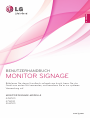 1
1
-
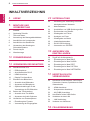 2
2
-
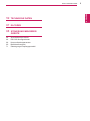 3
3
-
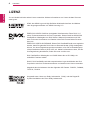 4
4
-
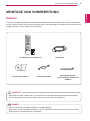 5
5
-
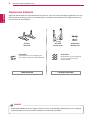 6
6
-
 7
7
-
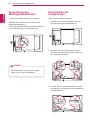 8
8
-
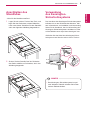 9
9
-
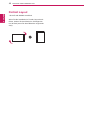 10
10
-
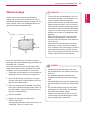 11
11
-
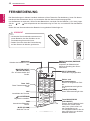 12
12
-
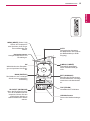 13
13
-
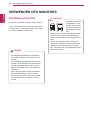 14
14
-
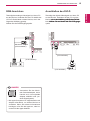 15
15
-
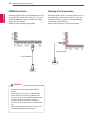 16
16
-
 17
17
-
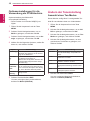 18
18
-
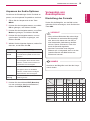 19
19
-
 20
20
-
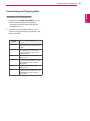 21
21
-
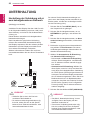 22
22
-
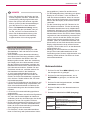 23
23
-
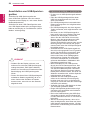 24
24
-
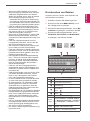 25
25
-
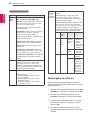 26
26
-
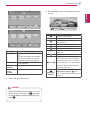 27
27
-
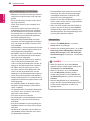 28
28
-
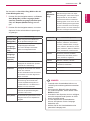 29
29
-
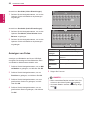 30
30
-
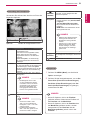 31
31
-
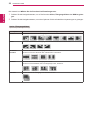 32
32
-
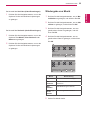 33
33
-
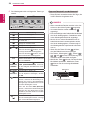 34
34
-
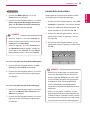 35
35
-
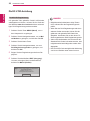 36
36
-
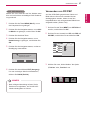 37
37
-
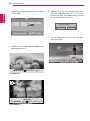 38
38
-
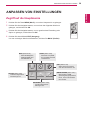 39
39
-
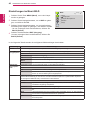 40
40
-
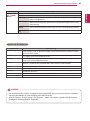 41
41
-
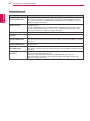 42
42
-
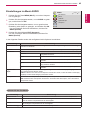 43
43
-
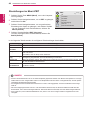 44
44
-
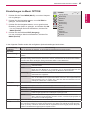 45
45
-
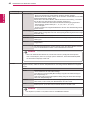 46
46
-
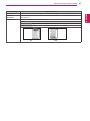 47
47
-
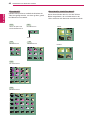 48
48
-
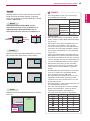 49
49
-
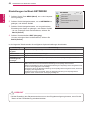 50
50
-
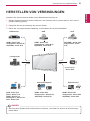 51
51
-
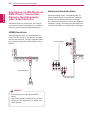 52
52
-
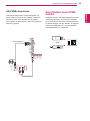 53
53
-
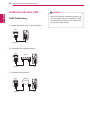 54
54
-
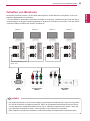 55
55
-
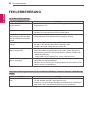 56
56
-
 57
57
-
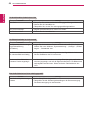 58
58
-
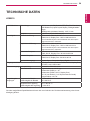 59
59
-
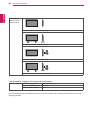 60
60
-
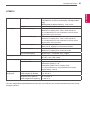 61
61
-
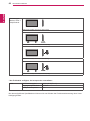 62
62
-
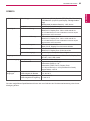 63
63
-
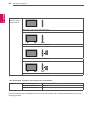 64
64
-
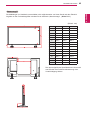 65
65
-
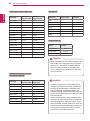 66
66
-
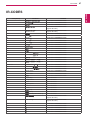 67
67
-
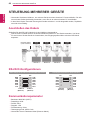 68
68
-
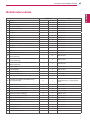 69
69
-
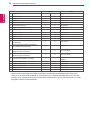 70
70
-
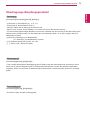 71
71
-
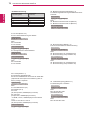 72
72
-
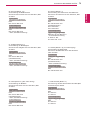 73
73
-
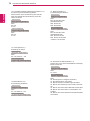 74
74
-
 75
75
-
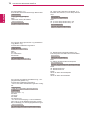 76
76
-
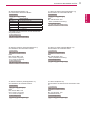 77
77
-
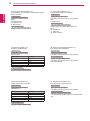 78
78
-
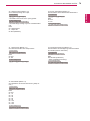 79
79
-
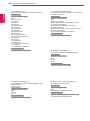 80
80
-
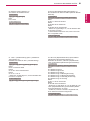 81
81
-
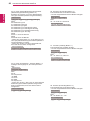 82
82
-
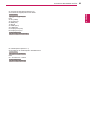 83
83
-
 84
84
LG 42WS10-BAA Benutzerhandbuch
- Kategorie
- Öffentliche Anzeigen
- Typ
- Benutzerhandbuch
- Dieses Handbuch eignet sich auch für
Verwandte Artikel
-
LG 47LT55A-5BL Benutzerhandbuch
-
LG 42WL30MS-D Benutzerhandbuch
-
LG 72WS70MS-B Benutzerhandbuch
-
LG 47WS50MS-B Benutzerhandbuch
-
LG 47WS50BS-B Benutzerhandbuch
-
LG 47WL10MS-B Benutzerhandbuch
-
LG 47WT30MS-B Benutzerhandbuch
-
LG 47WV30 Benutzerhandbuch
-
LG 47WV30 Benutzerhandbuch
-
LG 47WV30MS-B Benutzerhandbuch